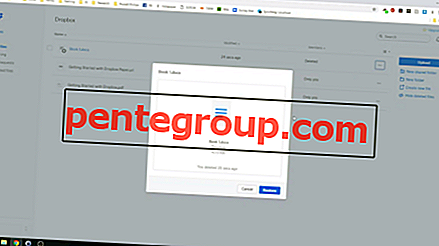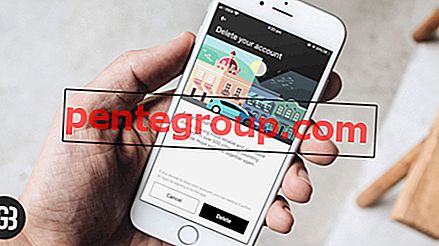Satu pengalaman baru-baru ini yang membuat kami memeras otak kami di sini adalah iTunes menggunakan banyak ruang memori / disk pada PC. ITunes ini digunakan untuk mencadangkan dan menyinkronkan iPhone 16GB yang hampir penuh dan hasil dari latihan itu berakhir di iTunes yang menghabiskan banyak ruang disk.
Suatu hal yang baik untuk keluar dari situ adalah mencari tahu apa inti masalahnya. Jika Anda menghadapi masalah yang sama di mana iTunes menggunakan terlalu banyak ruang disk Anda, tips ini mungkin berguna. Lihatlah:
Cara Mengembalikan Ruang Disk Dengan Menghapus Cadangan dan Data iTunes
Menghapus Cadangan di iTunes
Untuk iPhone yang terisi penuh, cadangannya akan sangat besar meskipun terkompresi. Jika Anda mencadangkan melalui iTunes dan jika Anda telah mengatur iTunes untuk mencadangkan secara otomatis, masalah ruang disk sebenarnya meningkat karena iTunes membuat banyak cadangan.
Meskipun setiap cadangan bukan paket lengkap, Anda masih akan menemukan bahwa membersihkan satu atau dua cadangan dapat membebaskan lebih dari 1-2 GB data. Dan itu satu ton. Jika Anda memiliki banyak cadangan, membersihkan banyak dari mereka dan mempertahankan hanya yang terbaru akan membantu. Berikut cara melakukannya:
- Buka iTunes
- Klik Edit → Preferensi
- Klik Perangkat
- Apakah Anda melihat daftar cadangan dengan info tanggal / waktu di sebelah kanan? Jika Anda dapat mengidentifikasi perangkat Anda di sini dan itu muncul lebih dari satu kali, Anda memiliki cara untuk menghapus beberapa ruang. Klik pada cadangan yang bukan yang terbaru dan kemudian klik Hapus Cadangan .
- Lakukan ini untuk setiap daftar cadangan (kecuali yang terbaru).

Salah satu hal keren lain yang dapat Anda lakukan adalah menghapus semua cadangan dan kemudian membuat cadangan baru perangkat Anda sekarang.
Menghapus Aplikasi di iTunes
Ini adalah sesuatu yang saya dapatkan baru-baru ini. Di iTunes 11, Anda dapat menghapus aplikasi dari iTunes dan itu masih tidak akan mempengaruhi aplikasi di iPhone / iPad Anda atau iDevice apa pun yang Anda selaraskan melalui iTunes. Yang sangat bagus karena Anda dapat menghapus banyak data aplikasi dari komputer Anda dan masih berada di zona aman.
Secara teknis, Anda dapat menghapus aplikasi dari Perpustakaan iTunes (bukan perangkat dan bukan dari iTunes → Perangkat → Aplikasi) dan menghapus banyak data sambil menghindari masalah dengan sinkronisasi aplikasi. Namun, menghapus berarti Anda akan kehilangan aplikasi seandainya tidak ada lagi di App Store. Itu risiko yang dapat diterima bagi kebanyakan dari kita.
Sekali lagi, hanya untuk memastikan, hapus aplikasi dari iTunes library. Jika Anda masih tidak yakin, lakukan ini tanpa menghubungkan iDevice Anda ke komputer.
Memindahkan Folder Media
Masalah inti lainnya berasal dari tempat iTunes menyinkronkan foto, video, dan sebagian besar data yang menempati banyak ruang. Secara default, ini ada di dalam folder OS Anda (di Windows, ini adalah C: /).
Untungnya, Anda dapat pindah ke lokasi ini. Anda dapat memberitahu iTunes untuk menempatkan data yang disinkronkan di tempat lain. Ini bukan solusi tepat bagi iTunes untuk menggunakan banyak ruang disk, tetapi setidaknya untuk pengguna Windows, ini dapat membantu dalam mencegah masalah ruang disk yang lebih rendah di drive OS.
Untuk Memindahkan Folder Media lakukan ini:
- Buka iTunes
- Buka Edit → Preferensi
- Klik pada Lanjutan
- Apakah Anda melihat bagian lokasi folder Media iTunes ? Klik Ubah.
- Pilih drive / folder yang sesuai di mana Anda memiliki ruang yang cukup.

Jadi mulai sekarang, setiap kali Anda menyinkronkan iDevice Anda ke iTunes, ia meletakkan semua data (terutama media yang mencakup foto, video, musik, dll.) Ke folder ini. Jika Anda cukup pintar untuk mendorongnya ke drive yang memiliki banyak ruang disk, Anda akan mencegah iTunes dari mengacaukan ruang disk drive OS Anda.
Menghapus Data 'Lainnya' di iTunes
Data 'Lainnya' di iPhone / iPad Anda dapat tumbuh ke tingkat yang menakutkan jika Anda tidak menggunakan data cache. Dan ini selalu membingungkan. Sebagian besar data lain berasal dari sumber yang tidak dapat Anda kontrol, edit, atau hapus secara langsung. Solusi kami sendiri seperti ini yang melibatkan pemulihan cadangan dan yang melibatkan BackupBot dan PhoneClean dapat membantu sampai batas tertentu.

Tapi tunggu. Mengapa data “Lainnya” di iDevice memengaruhi ruang hard disk melalui iTunes? Itu karena ketika Anda menyinkronkan dan mencadangkan melalui iTunes, Data lain juga akan disimpan di komputer sehingga saat Anda kembali dari cadangan, semua data itu akan dikembalikan ke iDevice Anda.
Jika data Lain Anda memakan hingga 1GB atau 2GB (dalam beberapa kasus ini naik ke atas 4GB), itu hampir berapa banyak ruang disk Anda yang hilang.
Sebuah Kata di Media & Aplikasi
Hapus aplikasi yang tidak Anda gunakan. Sungguh, sesederhana itu. Begitu banyak aplikasi hanya 10MB atau 20MB tetapi ada sepuluh di iPhone Anda dan itu sekitar 100-200MB. Isi ulang dengan data yang disimpan oleh aplikasi ini (dalam banyak kasus yang melebihi 100MB), dan Anda akan dengan mudah menambahkan hingga 1GB atau lebih. Nah, itu stat yang sangat umum dan belum teruji, tetapi begitulah kebanyakan pengguna akhirnya membuang ruang disk.
Hal yang sama berlaku untuk foto dan video dan dalam banyak kasus, musik juga. Saya tidak ingin terjun jauh ke dalam diskusi ini karena ini lebih merupakan pilihan pribadi tetapi selalu - dan maksud saya selalu - membantu membersihkan banyak foto dan video yang hanya mubazir dalam banyak hal.